5 maneiras de redefinir a senha do iCloud com segurança e sucesso
Definimos muitas senhas para muitos softwares. Se você esquecer sua senha do iCloud, este artigo apresenta cinco maneiras de Recuperação de senha do iCloud.
Sabemos que você pode encontrar situações imprevistas, como não ter um número de telefone ou dispositivo conectado à sua conta do iCloud. Não se preocupe; temos soluções para cada situação.
O primeiro é um método engenhoso, mas seguro, que pode resolver seu problema. As outras quatro maneiras tentam ajudar você a resolver seu problema oficialmente.
Observação: A senha do seu iCloud e do Apple ID é a mesma? Sim. Elas devem ser as mesmas porque se você redefinir a senha do Apple ID, sua senha do iCloud mudará para essa senha automaticamente. Se forem diferentes, isso pode indicar que você tem dois Apple IDs. Além disso, um Apple ID pode definir e-mails e números de telefone diferentes.
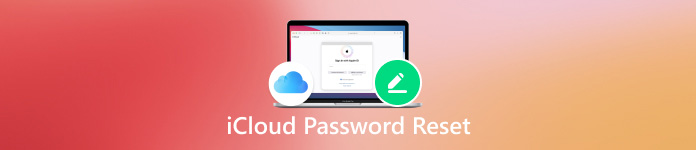
Neste artigo:
Parte 1. Ignorar o bloqueio de ativação do iCloud sem número de telefone
Conforme explicado antes, você pode ter dois Apple IDs. Nesse caso, redefinir a senha de login do iCloud é complicado porque você não tem ideia de qual é o outro Apple ID. Para resolver esse dilema, você pode baixar o imyPass iPassBye para seu computador Windows ou Mac e redefinir sua senha.
imyPass iPassBye ignora o bloqueio de ativação para que você possa acessar novamente seu iPhone se esquecer sua senha. Este programa desbloqueia sua senha do iCloud sem um número de telefone ou e-mail. Ele suporta todas as versões de sistemas iOS e é 100% seguro.

Mais de 4.000.000 de downloads
Ignore o bloqueio de ativação do iCloud sem uma senha.
São necessários apenas alguns cliques em todo o processo – super fácil de usar.
Seguro, simples, inteligente e útil.
Suporta todos os sistemas iOS, incluindo o mais recente iOS 18.
Vamos ver como ignorar o bloqueio de ativação do iCloud com o imyPass iPassBye.
Conectar dispositivo
Instale e inicie o programa em um computador. Conecte seu dispositivo ao computador. Se seu dispositivo perguntar se você deseja confiar no computador, toque em Confiar.

confirme
Leia as precauções e clique em Começar botão para confirmar.

Prepare seu iPhone
Clique Tutorial de jailbreak do iOS nesta tela, siga o tutorial para preparar seus dispositivos e clique no botão Próximo botão.

Iniciar processo
Se a Etapa 3 for concluída com sucesso, clique em Comece a ignorar a ativação e aguarde o término do processo.

Parte 2. Redefinir a senha do iCloud em dispositivos confiáveis (2 maneiras)
Como posso encontrar minha senha do Apple iCloud? Depois que você fizer login em um dispositivo com autenticação de dois fatores, esse dispositivo será confiável. Portanto, a redefinição de senha do Apple ID será mais acessível em dispositivos confiáveis. Aqui, apresentaremos como redefinir senhas do iCloud no iPhone e Mac.
Redefinir a senha do iCloud no iPhone
Altere a senha do ID Apple no seu iPhone e a senha do iCloud será sincronizada automaticamente.
Abra o Definições aplicativo no seu iPhone.
Toque no nome do seu dispositivo iPhone. Selecione Login e segurançae toque em Alterar a senha.
Insira a senha do seu iPhone. Insira sua nova senha duas vezes para redefini-la.
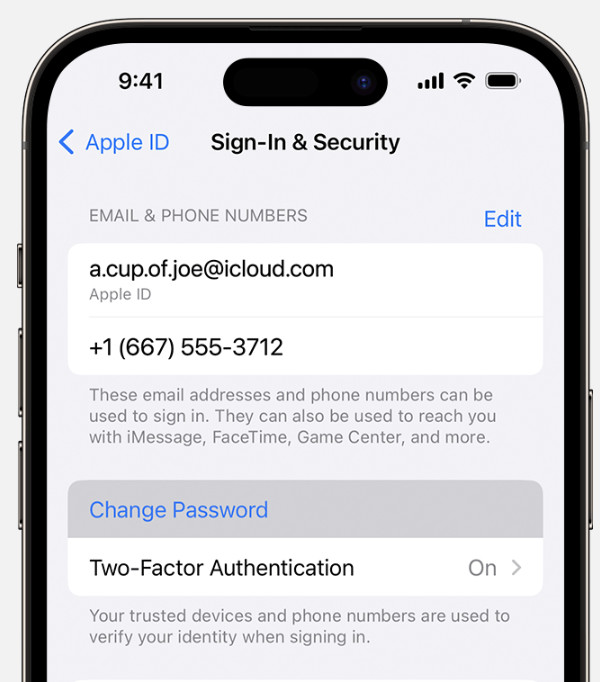
Pontas: Digitar a senha do seu iPhone verifica sua identidade, então não Esqueceu a senha do seu iPhone?.
Redefinir a senha do iCloud no Mac
Redefinir a senha de e-mail do iCloud em um Mac é semelhante a redefini-la em um iPhone. Ambos exigem que você vá para a configuração da conta Apple.
Clique no botão de menu Apple e selecione Configurações de sistema. Escolha seu nome.
Selecionar Login e segurança e clique Mudar senha.
Além disso, você precisa digitar sua senha do Mac antes de redefinir sua senha da Apple.
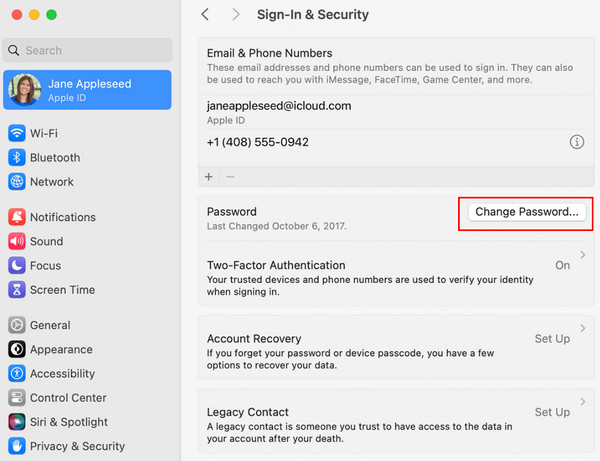
Parte 3. Como redefinir a senha do iCloud com outros dispositivos (2 maneiras)
Se você não tem um dispositivo confiável e quer redefinir a senha do iCloud com e-mail ou números de telefone, o suporte da Apple também oferece duas maneiras para você. Após redefini-lo, você pode fazer login no novo dispositivo. Em seguida, mostraremos como redefinir uma senha do iCloud com iforgot Apple com e um iPhone não confiável.
Redefinir a senha do iCloud com iforgot Apple Com
De acordo com os funcionários do suporte da Apple, se você esqueça sua senha do iCloud, acessar o ifegot Apple é a maneira mais rápida de redefini-lo, não importa se seu número de telefone ou e-mail pode receber um código.
Vá para ifegot Apple e insira seu número de telefone ou e-mail. Clique Continuar.
Você terá dois métodos para encontrar a senha do seu ID Apple. Escolha entre receber um código ou responder a perguntas de segurança e clique Continuar.
Você pode redefinir sua senha depois de responder perguntas ou inserir o código enviado para seu número de telefone ou e-mail. Insira sua nova senha duas vezes. Clique em Redefinir senha.
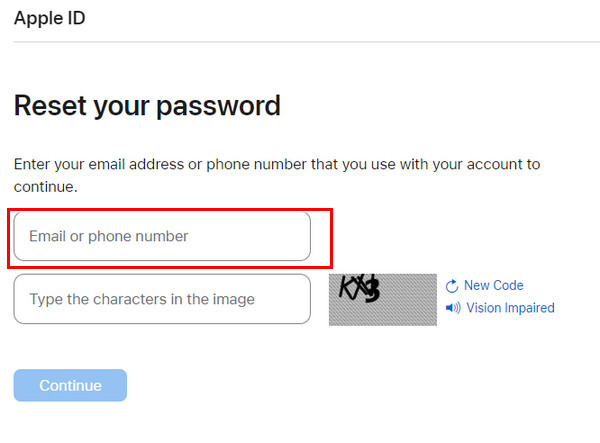
Redefinir a senha do iCloud em um iPhone não confiável
Para preparar este iPhone, você deve baixar o aplicativo Apple Support da App Store. Você não precisa se preocupar com sua privacidade porque a Apple não salvará nenhuma informação sua no dispositivo.
Abra o aplicativo Suporte da Apple e navegue até Ferramentas de suporte. Toque em Redefinir senha e selecione Um ID Apple diferente.
Insira seu Apple ID, número de telefone ou endereço de e-mail. Toque em Avançar.
Agora você pode redefinir sua senha.
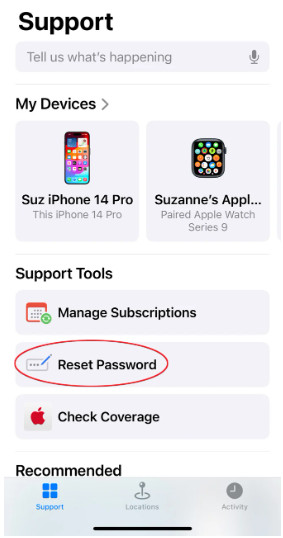
Conclusão
Redefinição de senha do iCloud é um problema comum para usuários da Apple porque a Apple valoriza a privacidade dos usuários e a segurança da conta, o que torna irritante se você esquecer sua senha da Apple.
Este artigo apresenta cinco maneiras de redefinir a senha do iCloud. Se você não tiver um número de telefone ou endereço de e-mail, imyPass iPassBye é a sua solução. Se você quiser redefinir sua senha do iCloud com outros dispositivos, baixe o aplicativo de suporte da Apple ou acesse o site iforgot.
Espero que este post resolva seu problema. Você conhece algum outro método para redefinir a senha do iCloud? Compartilhe-os com outros leitores e discuta sua experiência abaixo.
Soluções quentes
-
Desbloquear iOS
- Revisão dos serviços gratuitos de desbloqueio do iCloud
- Ignore a ativação do iCloud com IMEI
- Remover Mosyle MDM do iPhone e iPad
- Remover support.apple.com/iphone/passcode
- Revisão do Checkra1n iCloud Bypass
- Ignorar a senha da tela de bloqueio do iPhone
- Como fazer o Jailbreak do iPhone
- Desbloquear iPhone sem computador
- Ignorar iPhone bloqueado para proprietário
- Redefinição de fábrica do iPhone sem senha do ID Apple
-
Dicas para iOS
-
Desbloquear Android
- Como saber se o seu telefone está desbloqueado
- Desbloquear tela do telefone Samsung sem senha
- Desbloquear bloqueio de padrão no dispositivo Android
- Revisão de desbloqueios diretos
- Como desbloquear o telefone OnePlus
- Desbloquear OEM e corrigir desbloqueio de OEM esmaecido
- Como desbloquear um telefone Sprint
-
Senha do Windows

